Рекламное объявление
В прошлом Microsoft пыталась интегрировать игры в Windows, но она так и не сработала. Сервис «Игры для Windows» был беспорядочным, и Xbox всегда получал гораздо больше любви. Но теперь эти два были объединены в Windows 10 таким образом, что делает его отличная платформа для геймеров Вот как игры будут работать с Windows 10С Windows 10 Microsoft объединяет игры для ПК и Xbox One. Узнайте, чего ожидать после выхода Windows 10. Подробнее .
Будь то потоковая передача игр Xbox One на ПК, использование приложения Xbox или наслаждение высоким Производительность игр с DirectX 12, Windows 10 сделает вашу машину еще лучше опыт.
Какие игровые аспекты Windows 10 вы любите? Обязательно сообщите нам об этом в разделе комментариев после статьи.
Поддержка нативного контроллера
Контроллер Xbox Контроллер Войны: PS3 против PS4, Xbox 360 против Xbox OneДавайте посмотрим, как оба этих контроллера эволюционировали от своих предшественников, а затем мы сравним их друг с другом, чтобы увидеть, какой из них может быть лучшим контроллером. Подробнее
(получить один на Амазонка) является одним из лучших геймпадов. В некоторые игры, например, в гонщики, лучше играть с контроллером благодаря триггерам и обратной связи по вибрации. Контроллер Xbox One изначально поддерживается в Windows 10, что означает, что вы готовы к игре сразу после его подключения, поскольку драйверы уже установлены в операционной системе.
В настоящее время Windows 10 поддерживает контроллер только в том случае, если он подключен, но в этом году на рынке появится беспроводной адаптер, который будет поддерживать только Windows 10. Предстоящий контроллер Elite также будет поддерживаться. Конечно, вы не ограничены только контроллером Xbox, так как сторонние контроллеры от Logitech и Mad Catz по-прежнему будут работать при условии поддержки драйверов.
DirectX 12
Интерфейс прикладного программирования DirectX используется для мультимедийных и видео приложений в Windows. Он в первую очередь известен своим использованием в играх и существует с 1996 года. С тех пор он постоянно развивался и улучшал то, как игры выглядят и чувствуются. DirectX 12 является текущей версией и доступна только для тех, кто использует Windows 10.

DirectX 12 предлагает ряд улучшений по сравнению со своим предшественником, но, проще говоря, он снижает энергопотребление и увеличивает частоту кадров. Самое замечательное, что вам не нужно покупать новая видеокарта Интегрированный против Выделенная видеокарта: 7 вещей, которые нужно знатьХотите знать, если вы должны использовать интегрированный против выделенная видеокарта? Вот что вам нужно знать, чтобы принять решение. Подробнее воспользоваться большинством возможностей. Если вы приобрели новейшую видеокарту за последние четыре или пять лет, скорее всего, вы увидите разницу с DirectX 12.
Пройдет некоторое время, прежде чем мы увидим все преимущества DirectX 12, потому что разработчикам действительно нужно создавать игры, использующие преимущества новых технологии, но с учетом того, что она привязана к Windows 10, что обеспечивает высокий уровень принятия, вполне вероятно, что студии будут стремиться использовать ее быстро.
Приложение Xbox
Приложение Xbox обеспечивает все возможности подключения, которые предлагает консоль, прямо в Windows 10. Чтобы найти его, выполните системный поиск Xbox и выберите соответствующий результат приложения. Если вы загружаете приложение впервые, вас могут попросить войти в систему. Имейте в виду, что он подключится к учетной записи, которую вы используете для входа в Windows; поэтому, если вы используете автономную учетную запись, она переключится на онлайн-учетную запись.
Используя вкладки в левой части приложения, вы можете переключаться между различными страницами. Каждая игра, которой вы владеете или хотите купить через магазин, имеет свои собственные страницы, где вы можете узнать о предстоящих играх. обновления, просматривать клипы, просматривать достижения (в том числе те, которые вы заработали), и посмотреть, кто из ваших друзей играют игра. Вы также можете просматривать любые снятые вами игровые клипы и скриншоты.
По сути, это приложение предлагает вам возможность общения с Xbox Live прямо с вашего устройства Windows 10. Вы также можете общаться со своими друзьями через чат или запуская прямо в мультиплеер кросс-устройства.
Скриншот и запись
Наконец, больше не нужно полагаться на сторонних программное обеспечение для записи и скриншота Как делать видео и скриншоты игр в WindowsВы хотите задокументировать свой игровой прогресс, но когда вы нажимаете PrtSc на клавиатуре, все, что вы получаете, это снимок вашего рабочего стола? Вот как можно сделать скриншоты из видеоигры. Подробнее твои игры. Теперь вы можете сделать это прямо из Windows 10, и это работает удовольствие.
Прежде чем углубляться в его использование, давайте настроим настройки. Сначала выполните системный поиск Xbox и откройте соответствующее приложение. Выберите настройки значок шестеренки в левом меню, а затем нажмите Игровой видеорегистратор. Здесь вы можете включать и выключать эту функцию, устанавливать место хранения файлов, изменять сочетания клавиш и устанавливать качество записи.
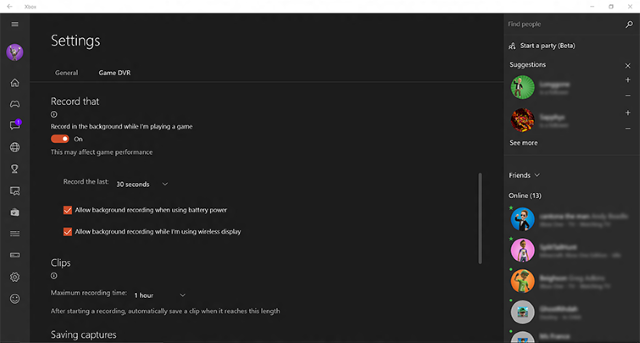
Примечательная особенность лежит под Фоновая запись раздел, где вы можете скользить Запись в фоновом режиме, пока я играю в игру включить и выключить. Это означает, что вам не нужно будет указывать Windows начать запись ваших игр, потому что она сделает это автоматически. По умолчанию это сохранит последние 30 секунд игрового процесса, но вы можете изменить это. Это отличная функция, потому что вы можете сделать потрясающий ход в игре, прежде чем попасть на рекорд. Благодаря этому вы всегда сможете запечатлеть каждый крутой момент. Чтобы сохранить фоновую запись во время игры, нажмите Клавиша Win + Alt + G.
Имейте в виду, что это создаст нагрузку на ваши системные ресурсы, поэтому рекомендуется включать это только в том случае, если у вас есть мощный ПК. Во что бы то ни стало протестируйте его, чтобы увидеть, способна ли ваша система, и попробуйте сократить период записи. потому что, если это будет трудно, но просто будьте осторожны, что производительность вашей игры может снизиться, если ваш компьютер не справится с этим.
Теперь давайте посмотрим, как пользоваться Game Bar. Сначала запустите свою игру, а затем нажмите Win Key + G вызвать Game Bar. Если вы этого не видите, попробуйте запустить игру в оконном режиме. Нажмите кнопку круговой записи начать снимать свой игровой процесс. Таймер в верхнем углу экрана покажет, как долго вы записываетесь. Чтобы прекратить запись, откройте панель игр и нажмите квадратную кнопку остановки. В качестве альтернативы и для удобства нажмите Клавиша Win + Alt + R начать и закончить записи.

Вы также можете делать скриншоты с помощью Game Bar щелкнув значок камеры. Или нажмите Win Key + Alt + Print Screen.
По умолчанию ваши снимки хранятся в User \ и видео \ Захватывает. Перейдите в эту папку, чтобы увидеть ваши видео и скриншоты вместе. Если вы предпочитаете, вы можете проверить их из приложения Xbox. Просто выберите Игровой видеорегистратор значок из меню слева, чтобы увидеть все, что вы сохранили.
Кроссплатформенность Play & Buy
Кроссплатформенная игра технически не новость. Вернитесь к 2007 году и выпуску шутера Shadowrun, и вы, возможно, помните, что он поддерживал соревновательную игру между игроками Xbox 360 и ПК. Беда в том, что те, кто использует клавиатура и мыши Научитесь ориентироваться в Windows без мыши, клавиатуры или экранаВы просто часами работали над важным документом, когда на вас умирает клавиатура. Знаете ли вы, как сохранить свою работу, выйти из программ и выключить компьютер? Мы покажем вам. Подробнее победил тех, кто использовал контроллер на консоли с легкостью благодаря точному контролю.
Поскольку Xbox One и Windows 10 теперь работают на схожих архитектурах, разработчикам стало проще поддерживать в своих играх кросс-платформенную игру. Тем не менее, Microsoft не предъявляет это требование, а вместо этого выпускает технологию и позволяет разработчикам выбирать, как они ее используют. Например, различные лобби могут быть созданы для игроков, которые используют определенные методы контроля.

К играм, которые будут или будут использоваться кросс-игры, относятся Minecraft Windows 10 Edition Beta, Fable Legends, Siegecraft Commander и Super Dungeon Bros. Надеемся, что больше игр начнут поддерживать это, потому что разочаровывает, когда вы не можете играть в онлайн игру со своими друзьями, потому что они владеют ею на консоли, а вы - на ПК.
Все это связано с концепцией перекрестной покупки. В некоторых играх доступ к покупкам внутри игры и загружаемому контенту возможен независимо от того, в какой системе вы играете, и вам не нужно платить за это дважды. Для многих своих игр конкурент Sony предлагает возможность заплатить за него один раз, а затем владеть им на нескольких платформах. Однако подход Microsoft ограничен только контентом в игре или DLC.
Потоковая игра
Допустим, вы подключили свой Xbox One к телевизору, но кто-то еще в доме смотрит последний эпизод «Кардашьян» и останавливает ваше игровое время. Не бойтесь: вы можете транслировать ваши игры для Xbox One на ПК или планшет с Windows 10.
Неважно, если у вас нет мощного ПК, потому что технически игра все равно будет играться на консоли. Ваше устройство Windows 10 просто выступает в качестве второго экрана и отображает все, что выводит Xbox One. Вам все равно нужно будет использовать свой контроллер Xbox One для игры, поэтому не нужно управлять клавиатурой и мышью. Давайте посмотрим, как его настроить.
Во-первых, для оптимальной производительности лучше всего использовать проводное сетевое соединение с консоли и устройства Windows 10. Очевидно, что это не всегда возможно, и беспроводной доступ на частоте 5 ГГц все равно даст вам хорошую производительность, но это предпочтительнее; рассмотрите некоторые сетевые адаптеры, если проводной не практично. Вам также необходимо иметь Xbox One и ПК в одной сети.
Вам нужно включить потоковую передачу игр на Xbox One. Для этого перейдите к настройки а потом предпочтения. Затем выберите Разрешить потоковую игру на другие устройства и включить соединение SmartGlass (выберите, хотите ли вы, чтобы это было с любого устройства или только те, которые вошли в Xbox).
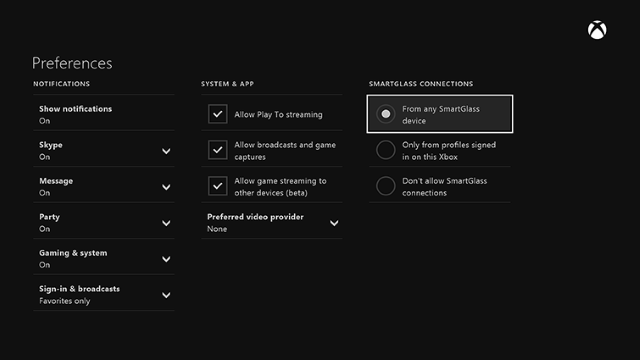
Теперь переключитесь на устройство Windows 10 и запустите Xbox приложение, выполнив поиск системы. Выбрать Connect из левой навигационной панели, а затем выберите свой Xbox One из списка после завершения сканирования сети. Он подключится, и вы можете выбрать Поток. Настройка завершена!
Всякий раз, когда вы просматриваете приложение Xbox на устройстве Windows 10, вы увидите Играть с консоли кнопка в правом верхнем углу, когда вы нажимаете в каждой игре. Это запустит игру на консоли и начнется потоковая передача. Помните, что если у вас есть физическая копия игры, диск должен быть в Xbox, чтобы играть.
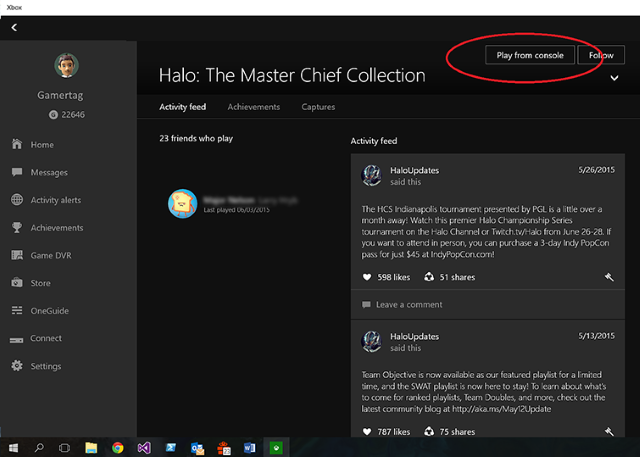
Перед началом потока вы также можете подключить гарнитуру к своей системе Windows 10 или контроллеру Xbox, чтобы использовать внутриигровой чат. Ваша гарнитура должна быть устройством воспроизведения и записи по умолчанию, чтобы это работало, поэтому перейдите к Панель управления> Оборудование и звук> Управление аудиоустройствами проверить.
Если вы страдаете от потока низкого качества, попробуйте проводную сеть, если вы еще этого не сделали. В противном случае вы можете настроить уровень кодирования в приложении Windows 10 Xbox. В приложении перейдите на настройки а потом Потоковая игра отрегулировать уровень качества. Если проблемы продолжаются, проверьте Microsoft руководство по повышению производительности потоковой передачи.
Игра началась!
Игры в Windows 10 все еще находятся на раннем этапе, но предлагаемые на данный момент функции превосходны и, несомненно, привлекут игроков к Microsoft. последняя и последняя операционная система Последняя версия Windows 10 не будет последнейКакая последняя версия Windows 10? Как долго это поддерживается? И почему Microsoft переключилась на сервисную модель? Ответы внутри! Подробнее . Надеемся, что Microsoft продолжит поддерживать платформу с игровой точки зрения.
С играми, в полной мере использующими DirectX 12, выходящими в будущем, наряду с теми, которые позволит взаимодействовать между платформами, интересно наблюдать за развитием игр с Windows 10.
У вас есть любимая игровая функция в Windows 10? Есть ли что-то, по вашему мнению, отсутствует?
Джо родился с клавиатурой в руках и сразу начал писать о технологиях. Сейчас он работает внештатным писателем. Спроси меня о Loom.


